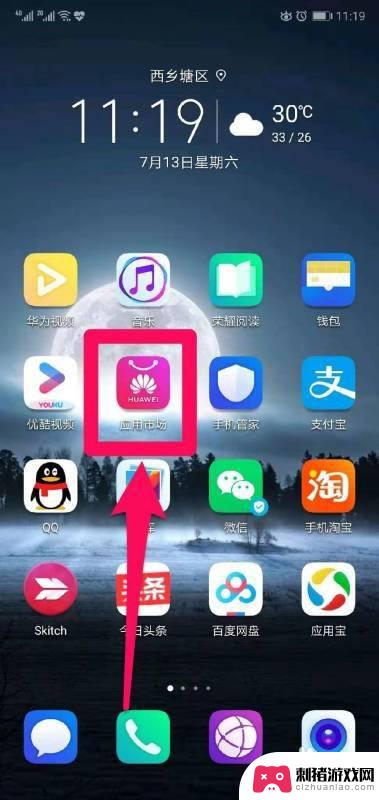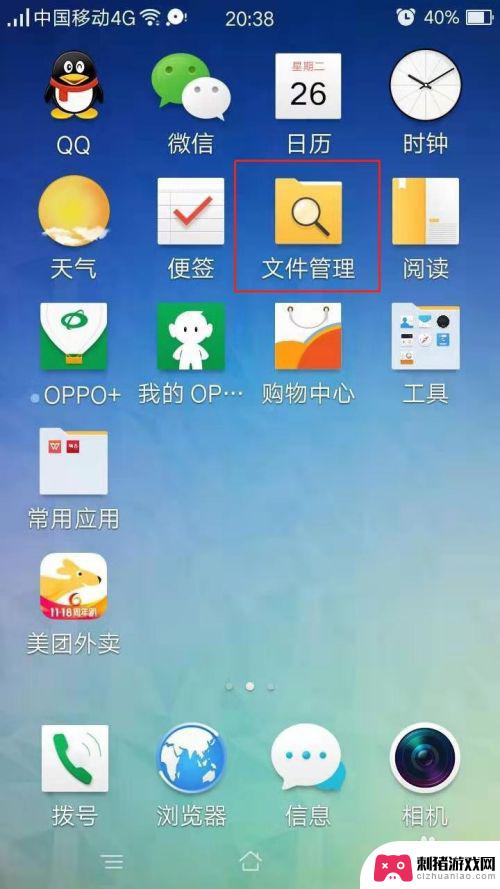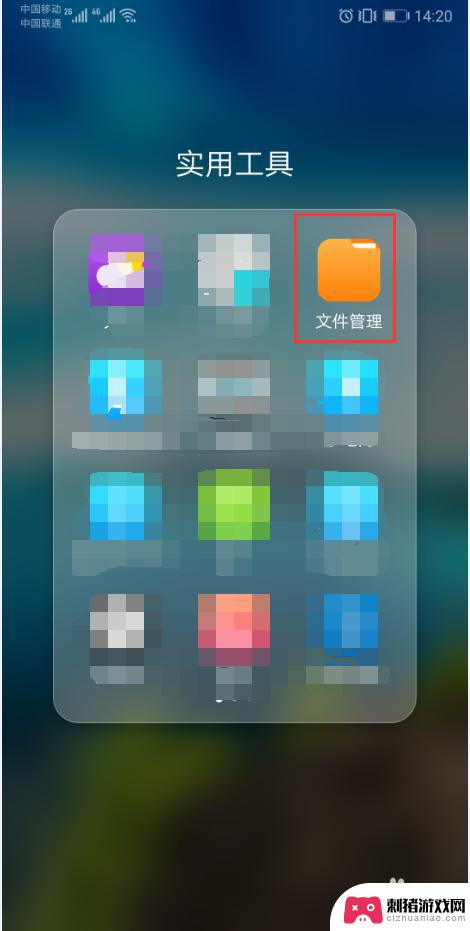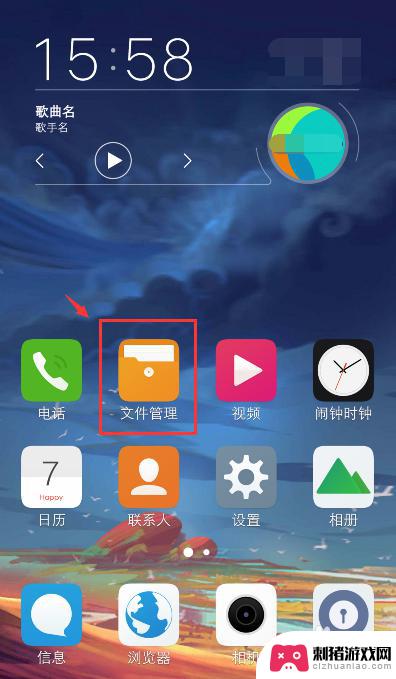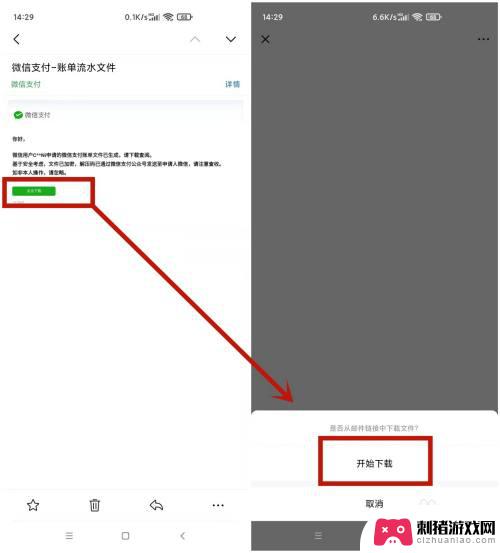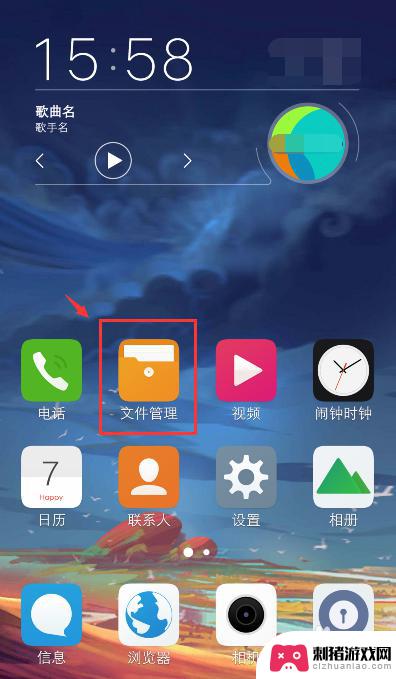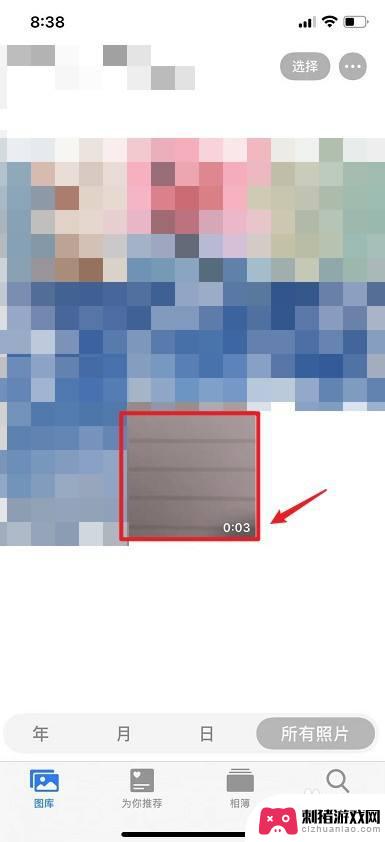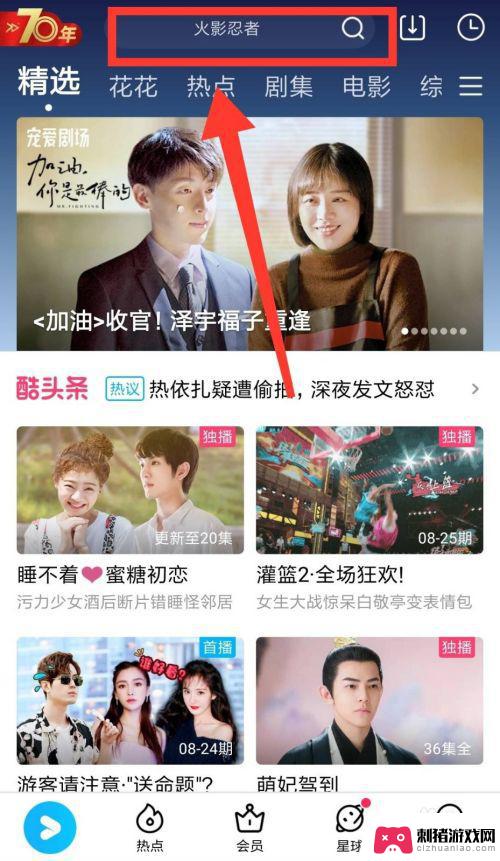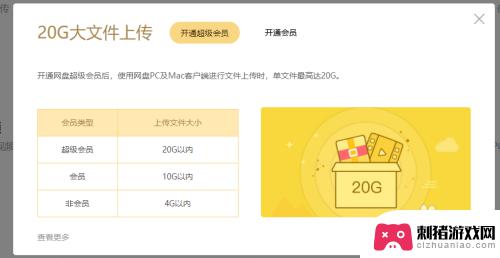苹果手机怎样打开压缩视频文件 苹果手机如何压缩视频
时间:2024-02-09来源:刺猪游戏网
当今苹果手机已经成为了我们生活中必不可少的一部分,随着科技的不断发展,苹果手机的功能也越来越强大。其中压缩视频文件是苹果手机的一项重要功能。无论是为了节省存储空间,还是为了方便传输,压缩视频文件都是非常实用的。苹果手机如何打开压缩视频文件呢?如何操作才能将视频文件进行压缩呢?下面我们就来一探究竟。
苹果手机如何压缩视频
方法如下:
1.点击分享功能
选择需要压缩的视频,点击“分享”功能。
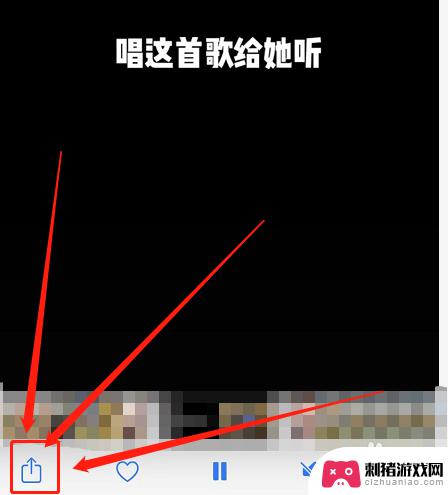
2.点击存储到文件
选择“存储到文件”功能。
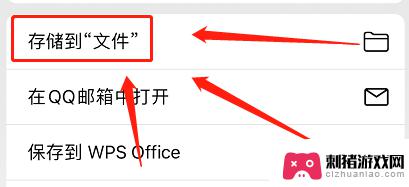
3.点击新建文件夹
点击左上角新建文件夹。
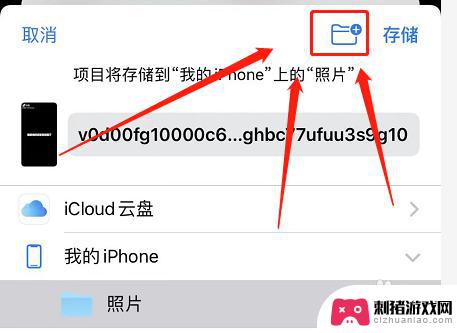
4.点击存储功能
选择“存储”该文件。
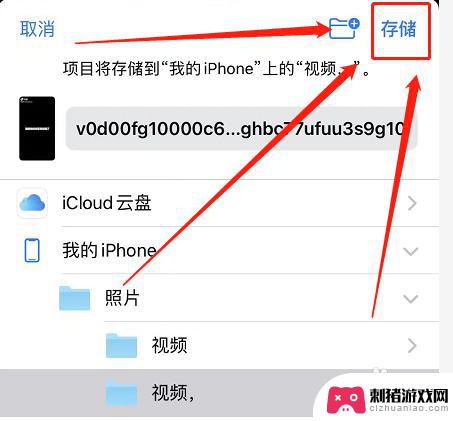
5.选择该文件点击压缩
进入文件功能,选择该文件。点击“压缩”功能。
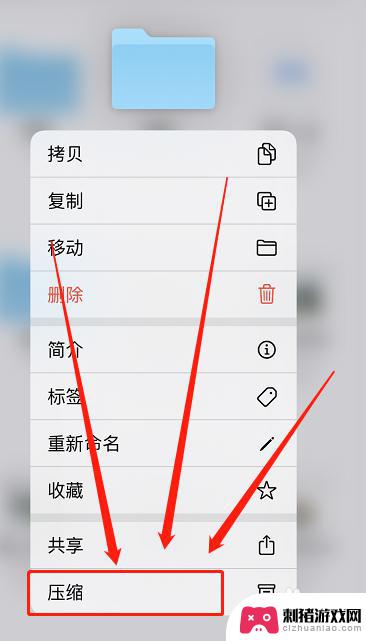
6.返回即可查看视频已压缩
返回界面即可查看视频已被压缩。
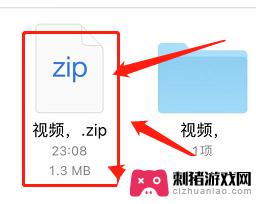
以上就是苹果手机如何打开压缩视频文件的全部内容,如果您有需要,您可以按照小编的步骤进行操作,希望这对大家有所帮助。